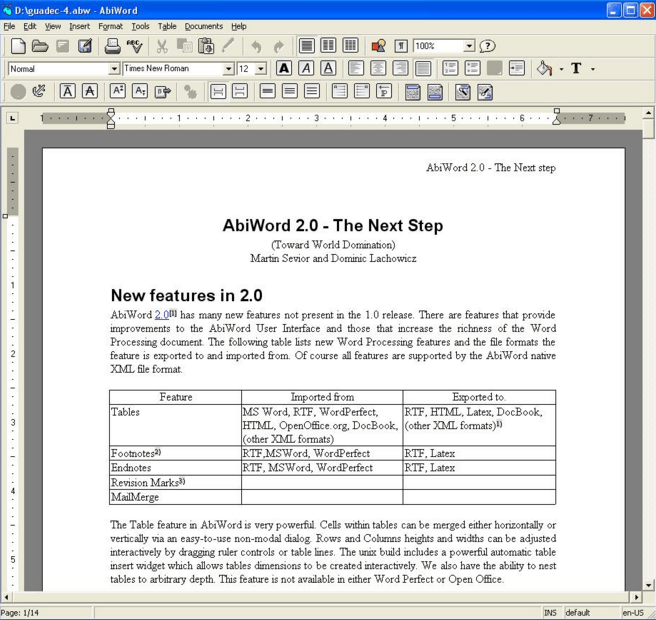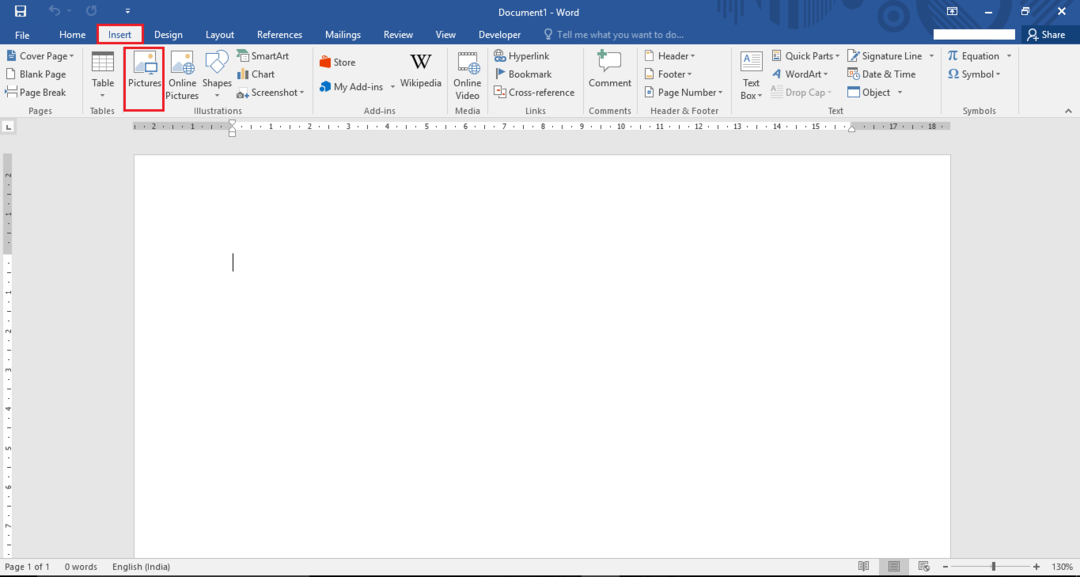Déplacer une ligne dans un tableau dans un fichier Excel peut être une tâche facile pour vous. Mais qu'en est-il de Microsoft Word? Supposons que vous ayez une ligne ou un ensemble de lignes dans un tableau d'un document Microsoft Word. Vous souhaitez déplacer la ou les lignes entières vers le haut ou vers le bas. Le plus simple serait d'utiliser certaines touches du clavier. Oui, vous avez bien entendu. Vous pouvez accomplir cette tâche simplement à l'aide de certaines touches de votre clavier.
Lisez la suite pour savoir comment vous pouvez facilement déplacer des lignes vers le haut ou vers le bas dans un tableau Microsoft Word.
Solution
Étape 1: Dans le tableau présenté dans la capture d'écran ci-dessous, j'ai une ligne pour chaque nombre de 1 à 8. La ligne pour 2 est cependant dans la mauvaise position et doit être déplacée vers le haut. Pour cela, premièrement, soit sélectionner toute la ligne de 2 ou cliquez n'importe où sur la ligne pour 2. Dans l'exemple ci-dessous, j'ai sélectionné la ligne entière, mais je peux simplement cliquer n'importe où sur la ligne à la place.
PUBLICITÉ
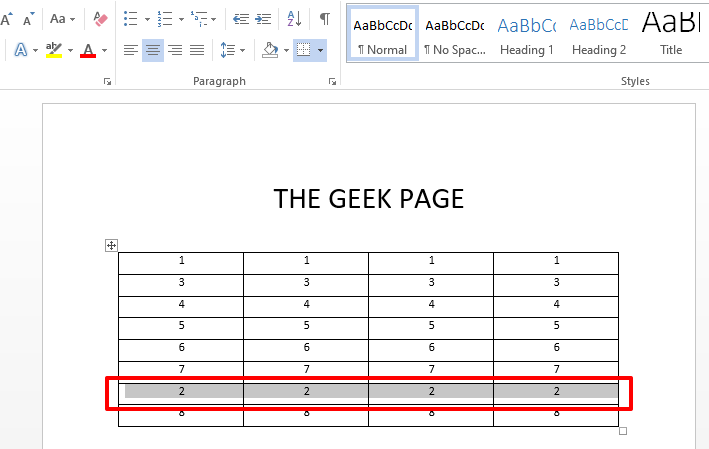
Étape 2: Une fois que vous avez sélectionné la ligne, maintenez simplement MAJ + ALT clés ensemble. Maintenant, si vous voulez que la ligne soit déplacée vers le haut, appuyez sur la touche tuFlèche P de votre clavier. Si vous voulez que la ligne soit déplacée vers le bas, appuyez sur la touche VERS LE BAS flèche sur le clavier. Cela déplacerait toute la ligne vers le haut ou vers le bas.
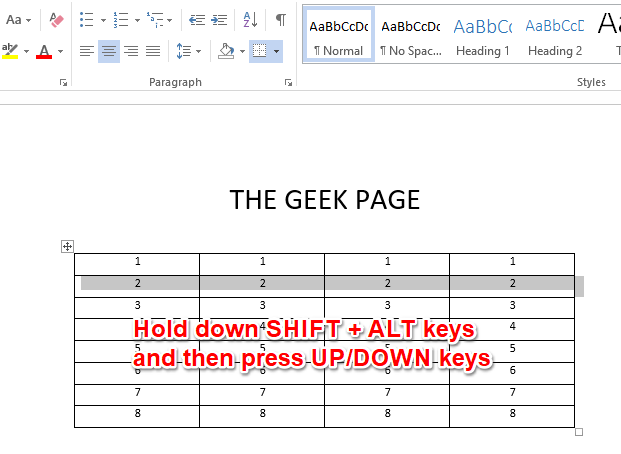
Étape 3: Vous pouvez également déplacer un bloc entier de lignes en utilisant la même astuce. Dans ce cas, il vous suffit de sélectionner l'ensemble du bloc de lignes. Une fois le bloc de lignes sélectionné, il suffit de maintenir la touche MAJ + ALT touches puis appuyez sur les Haut ou bas flèches tout comme la façon dont cela a été fait dans l'étape ci-dessus pour déplacer le bloc entier vers le haut ou vers le bas. C'est ça.
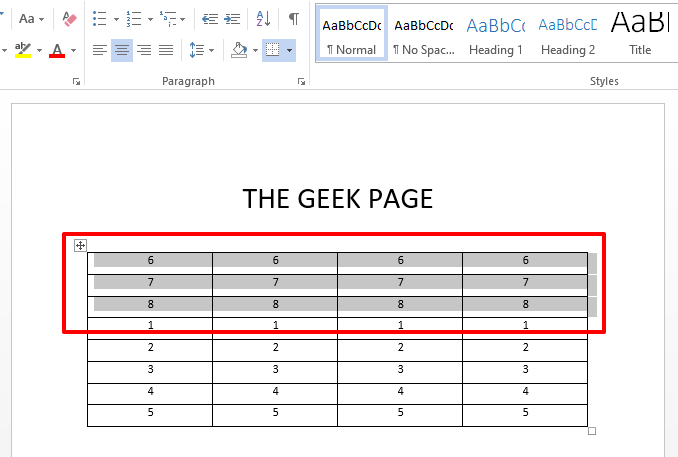
Veuillez nous dire dans la section des commentaires si vous avez trouvé l'article utile.
Étape 1 - Téléchargez l'outil de réparation Restoro PC à partir d'ici
Étape 2 - Cliquez sur Démarrer l'analyse pour rechercher et résoudre automatiquement tout problème de PC.